原教程:"192.168.1.1路由器设置密码"的相关最新路由设置教程资料分享。 - 来源:【WiFi之家网】 - 编辑:小歪。

怎么用手机登陆192.168.1.1页面,然后设置无线路由器上网?
要使用手机登陆192.168.1.1页面,设置无线路由器上网,有以下3个步骤:
路由器连接
手机搜索连接到路由器wifi
设置路由器上网
第一、路由器安装
(1)、电话线上网:用户需要准备1根网线,用来连接ADSL Modem(猫)与无线路由器的WAN接口。

(2)、光钎上网:用户需要准备1根网线,用来连接光猫与路由器的WAN接口

(3)、网线入户上网:直接把宽带运营商提供到用户家里的入户网线插在路由器的WAN接口

二、手机连接到路由器WiFi
请打开你手机上的无线功能,搜索并连接到你的路由器上的无线WiFi信号,这是非常重要的一步。
注:无线路由器在出厂时,默认已经启用了无线WiFi功能,并且没有密码,所以可以直接连接
三、设置路由器上网
(1)、打开手机上的浏览器,在地址栏中输入:192.168.1.1打开设置界面。
(2)、填写用户名和密码,登陆到路由器设置页面
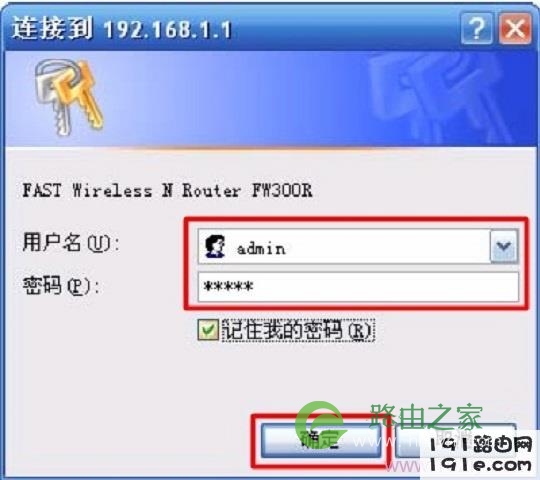
注意问题:
有的路由器现在没有用户名、密码;第一次打开192.168.1.1页面时,会提示用户先设置一个管理员密码,然后才能登陆到设置界面。
(3)、运行设置向导:可以点击左侧菜单中的“设置向导”来运行。

(4)、选择上网方式:选择“PPPoE(ADSL虚拟拨号)”——>点击“下一步”。
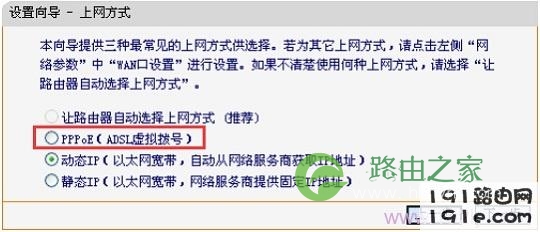
(5)、配置宽带帐号和密码:输入宽带运营商提供的宽带帐号和密码——>点击“下一步”。
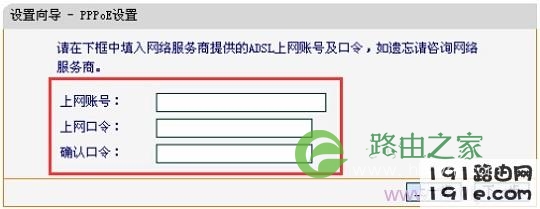
(6)、配置无线网络:“SSID”即无线网络名称,用户根据自己的需求进行设置——>勾选“ WPA-PSK/WPA2-PSK”——>设置“PSK密码”——>点击“下一步”。
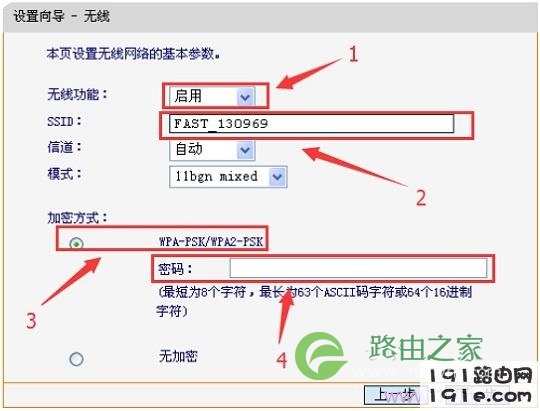
温馨提醒:
①、Wi-Fi密码:建议用 大写字母+小写字母+数字+符号 的组合来设置,并且密码长度要大于8位。
②、无线名称:建议用字母、数字或者字母与数字的组合进行设置。切勿用中文汉字设置,因为部分手机、平板电脑、笔记本电脑等无线设备,并不支持中文名称的无线信号。
③、手机尽量不要用WiFi万能钥匙之类的软件,这样你的密码在怎么设置都是没有用,别人一样都会破解。
(7)、重启路由器:点击“重启”——>在弹出对话框点击“确定”。
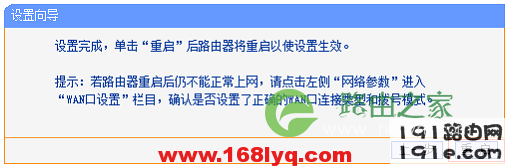
动态ip、静态ip、pppoe拨号的区别
怎么修改ip地址
腾达(Tenda)F6路由器静态IP上网设置教程
原创文章,作者:路由器设置,如若转载,请注明出处:https://www.224m.com/28054.html

